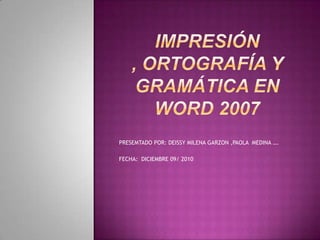
Trabajo point diapositivas
- 1. Impresión , ortografía y gramática en Word 2007 PRESEMTADO POR: DEISSY MILENA GARZON ,PAOLA MEDINA …. FECHA: DICIEMBRE 09/ 2010
- 2. Se puede imprimir de dos formas: desde la opción menú imprimir del botón office.Se utiliza cuando no queremos cambiar las características de impresión , como numero de copias, imprimir solo una pág. del documento etc. ANTES DE MANDAR LA PRIMERA IMPRESIÓN DEL DOCUMENTO ES CONVENIENTE CMPROVAR LAS OPCIONES DEFINIDAS N ESE MOMENTO, PARA ELLO TENEMOS QUE UTILIZAR EL COMANDO IMPRIMIR .HACIENDO CLIC EN EL BOTON OPCIONES , DONDE SE ABRE OTRA VENTANA DONDE APARECEN DIFERENTES OPCIONES ……..
- 3. VEREMOS LAS DIFERENTES OPCIONES QUE OFRECE ESTE CADA ELEMENTO DE ESTE IMPRESORA: EN ESTE PODREMOS ELEGIR LA IMPRESORA POR LA QUE QUEREMOS QUE SALGA EL DOCUMENTO IMPRESO.SE ULITIZA CUANDO TENEMOS MAS DE UNA IMPRESORA CONECTADA A NUESTRO ORDENADOR , BIEN SEA DIRECTAMENTE O POR RED. PROPIEDADES: CON ESTE BOTON PODEMOS CAMBIAR ALGUNOS PARAMETROS COMO EL TIPO DE PAPEL, ORIENTACION DEL PAPEL, SI QUEREMOS IMPRESIÓN EN COLOR O EN BLANCO/NEGRO ETC. INTERVALO DE PAGINAS : EN ESTE RECUADRO INDICAMOS LAS PAGINAS QUE QUEREMOS IMPRIMR BASTA CON IR A OPCION DESEADA : TODO: IMPRIME TODO EL DOCUMENTO. PAGINA ACTUAL: IMPRIME PAGINA EN QUE SE ENCUENTRA UBICADO EL PUNTO DE INSERCION.
- 4. TODO: IMPRIME TODO EL DOCUMENTO.PAGINA ACTUAL: IMPRIME PAGINA EN QUE SE ENCUENTRA UBICADO EL PUNTO DE INSERCION.SELECCIÓN: SI TENEMOS SELECCIONADO ALGUNA PARTE DEL DOCUMENTO , PODEMOS DAR CLIC EN ESTA OPCION PARA QUE NOS IMPRIMA UNICAMENTE EL TEXTO SELECCIONADO .PAGINA: PERMITE INDICAR QUE PAGINAS QUEREMOS IMPRIMIR .SI QUEREMOS PAGINAS SALTEADAS , PONER LOS NUMEROS DE PAGINAS SEPARADOS POR COMA POR EJEMPLO: 2,8,10, PARA INDICAR INTERVALO , PONER PAGINA INICIAL Y PAGINA FINAL SEPARADAS POR UN GUION EJEMPLO: 4-7 .SE PUEDE INDICAR UN INTERVALO SIN PAGINA INICIAL PARA INDICAR “ HASTA “ POR EJEMPLO -3 IMPRIMIRIA PAGINA 1,2,3; O BIEN SIN PAGINA FINAL PARA INDICAR “ DESDE “ POR EJEMPLO: 12- INDICARIA DESDE la 12 HASTA LA ULTIMA . TAMBIEN PODEMOS COMBINAR LAS FORMAS ANTERIORES POR EJEMPLO: 2,3,10- IMPRIMIRA 2,3,10Y11 HASTA LAULTIMA .
- 5. COPIAS: SE INDICA EL NUMERO DE COPIAS QUE QUEREMOS , ES DECIR NOS IMPRIME LO QUE HEMOS INDICADO EN EL RECUADRO INTERVALO DE PAGINA, TANTAS VECES COMO INDICAMOS EL NUMERO DE COPIAS. SI LAOPCION INTERCALAR NO ESTA ACTIVADO , IMPRIME UNA COPIA ENTERA Y DESPUES OTRA COPIA, MIENTRAS QUE SI ACTIVAMOS INTERCALAR IMPRIME TODAS LAS COPIAS DE CADA PAGINA JUNTAS.PAGINA PO HOJA :PERMITE ELEGIR CUANTAS PAGINAS POR HOJA DESEAMOS POR EJEMPLO: 4 IMPRIMIRIA CUATRO PAGINAS EN UNA SOLA HOJA DE PAPEL.
- 6. ORTOGRAFIA Y GRAMATICA EN WORD 2007
- 7. En la parte superior de la ventana, en la barra de título, nos informa del idioma que se está utilizando en la corrección, en este caso, el Español.En la zona titulada NO SE ENCONTRO:: aparece en color rojo la palabra no encontrada y la frase del texto en la que se encuentra esa palabra.Debajo tenemos una zona titulada Sugerencias: que contiene una lista con las palabras más parecidas que ha encontrado Word en sus diccionarios. En muchos casos, dentro de esta lista se encontrará la palabra correcta . la primera sugerencia de la lista PUEDE SER correcta, pero si no fuese así bastaría hacer clic en la sugerencia correcta para seleccionarla.Llegados a esta situación debemos decidir qué botón de la derecha pulsamos, pero veamos el significado de cada uno de ellos
- 8. OMITIR UNA VEZ: NO REALIZA NINGUNA ACCION SOBRE LA PALABRA NO ENCONTRADA Y CONTINUA REVISANDO EL DOCUMENTO .OMITIR TODAS: CADA VEZ QUE VUELVA A ENCONTRAR LA MISMA PALABRA LAPASARA POR ALTO SIN REALIZAR NINGUNA ACCION SOBRE ELLA .CONTINUA REVISANDO EL DOCUMENTO.AGREGAR AL DICCIONARIO: AÑADE LA PALABRA NO ENCONTRADA AL DICCIONARIO PERSONALIZADO.PODEMOS UTILIZAR ESTA ACCION CUANDO CONSIDEREMOS QUE LAPALABRA NO ENCONTRADA ES CORRECTAY POR LO TANTO NO QUEREMOS QUE LAVUELVA DETECTAR COMO NO ENCONTRADA.CAMBIAR: LAPALABRA SELECCIONADA DE LALISTA DE SUGERENCIAS SUSTITUIRA ALA PALABRA NO ENCONTRADA .SI NO HAY NINGUNA SUGERENCIA QUE CONSIDEREMOS ACERTADA PODEMOS ESCRIBIR DIRECTAMENTE SOBRE LAPALABRA NO ENCONTRADA LACORRECION QUE CREAMOS OPORTUNA Y PULSAR ESTE BOTON.
- 9. CAMBIAR TODAS: CAMBIA AUTOMATICAMENTE TODAS LAS VECES QUE APAREZCA LAPALABRA SELECCIONADA DE LAS LISTA DE SUGERENCIAS POR LAPALABRA NO ENCONTRADA .AUTOCORRECCION: AGREGA LAPALABRA NO ENCONTRADA Y LAPALABRA SELECCIONADA DELA LISTA DE SUGERENCIAS ALA LISTA DE AUTOCORRECION . MAS ADELANTE SE EXPLICA EN QUE CONSISTE LAAUTOCORRECION.EN EL RECUADRO IDIOMA DEL DICCIONARIO : TENEMOS EL BOTON DEL TRIANGULO PARA DESPLEGAR UNA LISTA PARA ELEGIR OTRO IDIOMA .ASEGURESE DE QUE EL DICCIONARIO ELEGIDO ESTE DISPONIBLE EN NUESTRO ORDENADOR.
